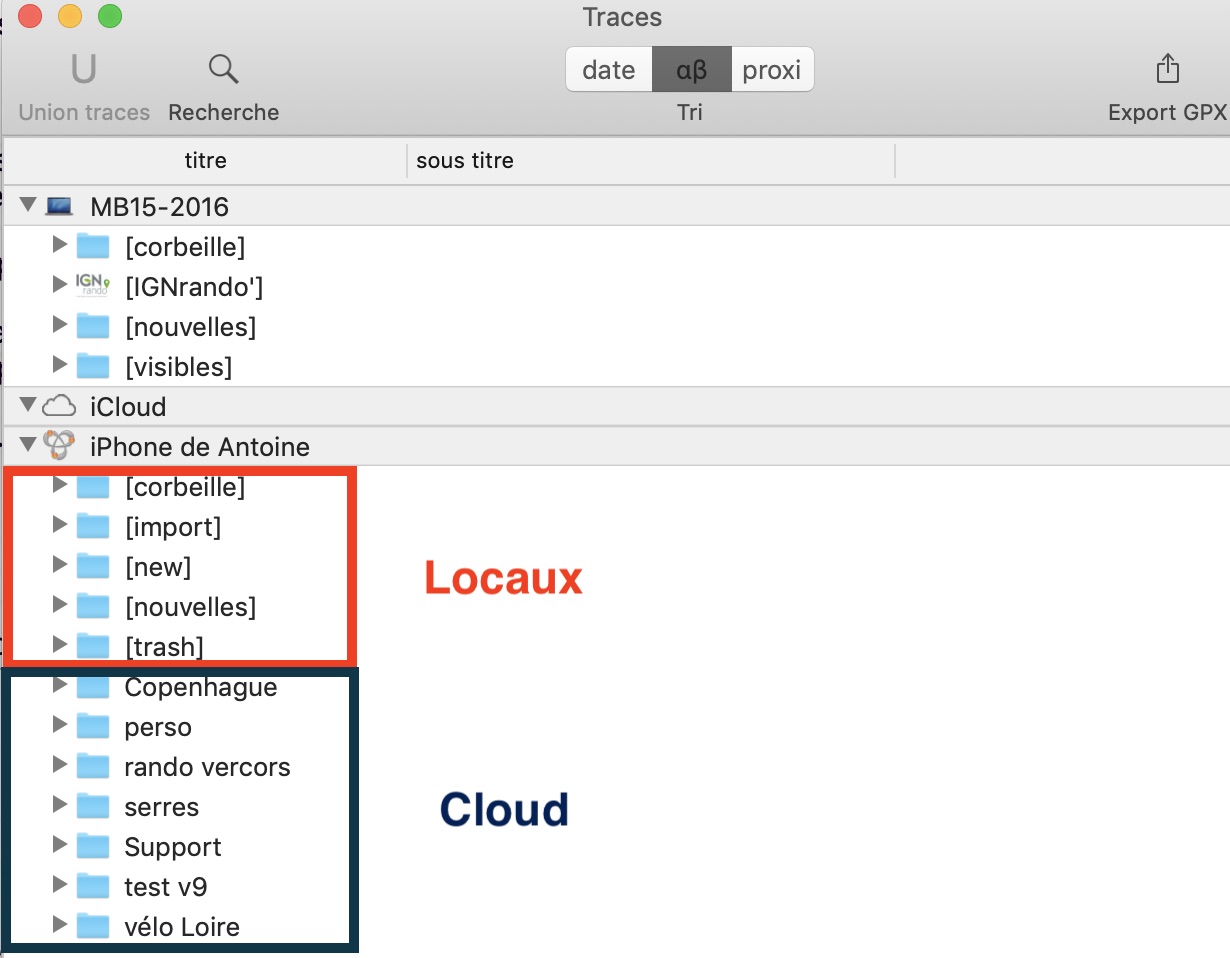Connexion d'un mobile, partage de traces et repères
La synchronisation de votre appareil mobile à l'application iPhiGéNie X permet le partage des traces et repères. Que vous ayez un appareil iOS (iPhone / iPad) ou Android, vous pouvez le connecter à votre Mac pour partager les données de traces et repères.
Connexion d'un appareil mobile à l'application
Pour connecter iPhiGéNie de votre Mac à votre mobile il faut tout d'abord que ces deux appareis soient situés sur le même réseau Wifi. Une fois ceci fait lancez iPhiGéNie sur les deux appareils (Mac et mobile). Depuis le Mac ouvrez les classeurs de traces ou de repères.
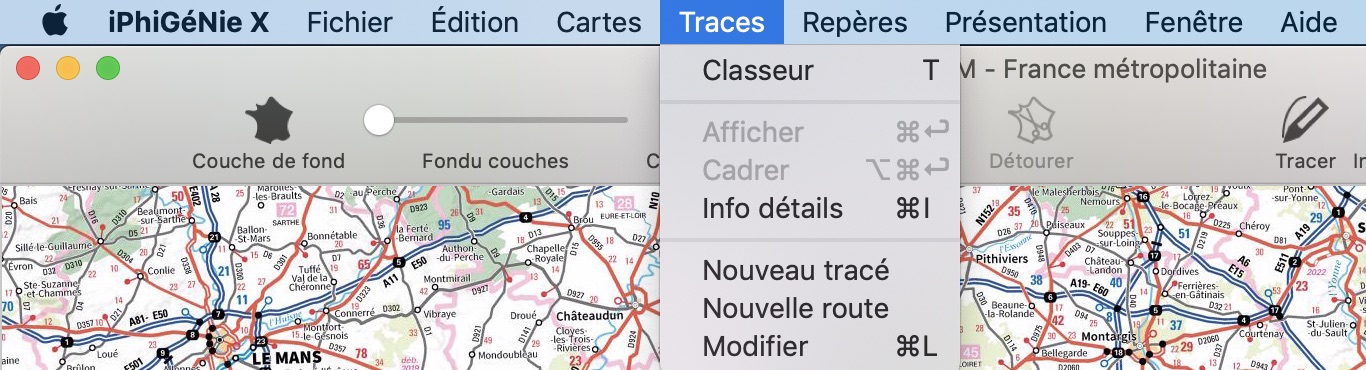
Le classeur liste les environnements de sauvegarde visibles. Par défaut vous trouverez toujours le dossier concenrant votre Mac (données locales). Vous trouverez également le dossier concernant le compte iCloud configuré dans votre Mac (reportez vous au chapitre plus bas pour plus de précisions) ainsi que tous les appareils présent sur le même réseau dont l'application iPhiGéNie est active.
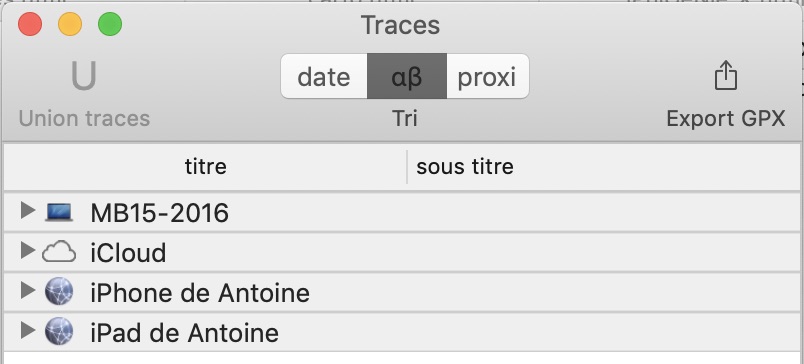
Attention ! Tout appareil est visible dans cette fenêtre seulement si l'application iPhiGéNie est active sur le mobile. Si votre mobile passe en veille l'appareil disparait de la liste et toute communication est arrêtée sur le champ.
Pour les iPhones / iPad :Depuis iOS 14 un nouveau réglage apparait, le réglage "réseau local". Il faut bien s'assurer que celui est actif si vous voulez que la communication entre l'iPhone/iPad se fasse avec le Mac
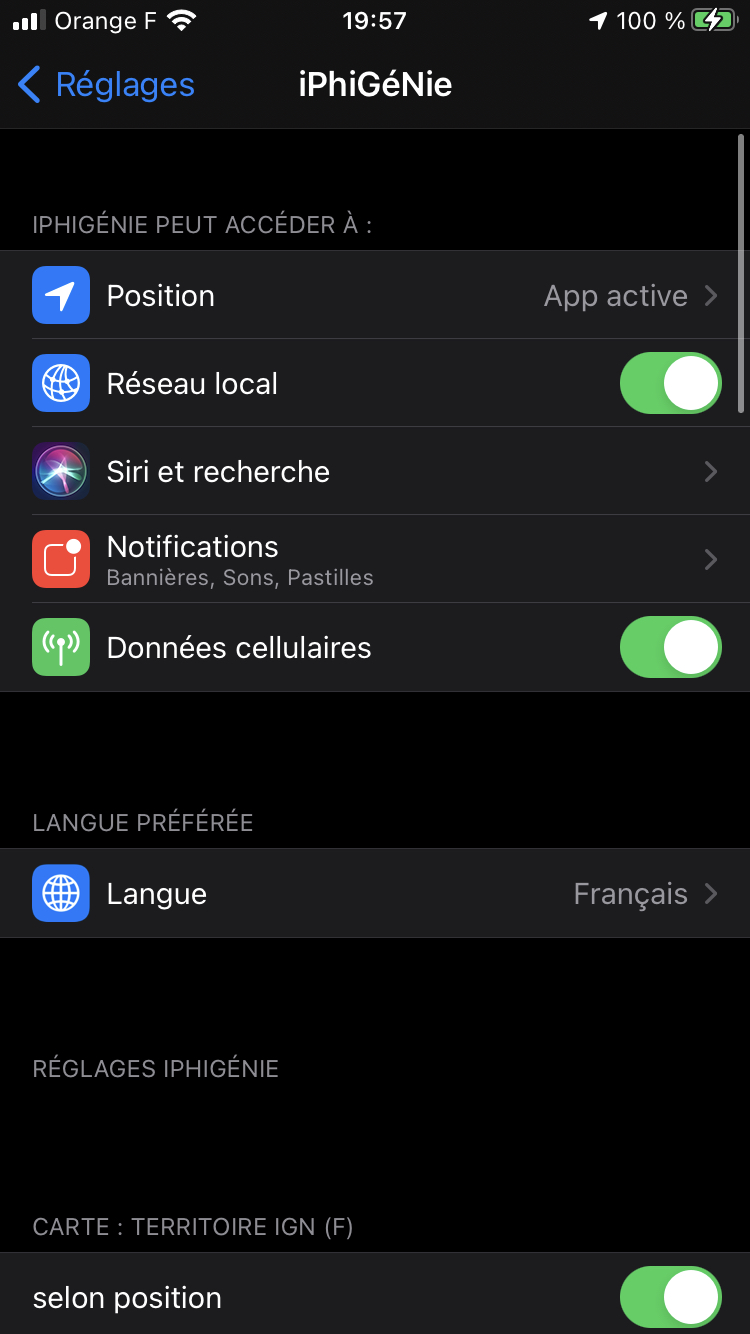
Pour connecter les deux applications iPhiGéNie il suffit alors, depuis le mac de sélectionner l'appareil mobile et via un click secondaire choisir le dialogue "connecter". Une demande d'autorisation apparait alors à l'écran du mobile.
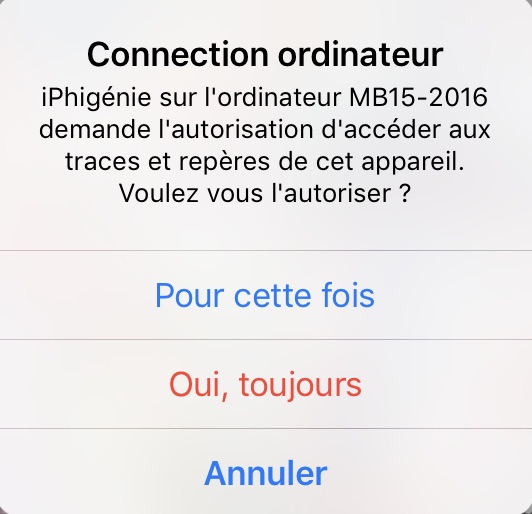
Vous pouvez soit autoriser l'accès pour une fois seulement ou pour toujours. Si vous choissez le dialogue "pour toujours", votre appareil mobile apparaitra dans iPhiGéNie X sur le Mac à chaque fois que les deux applications seront actives sur le même réseau.
Vous pouvez "oublier" un appareil depuis le Mac afin que la connnexion ne soit plus automatique
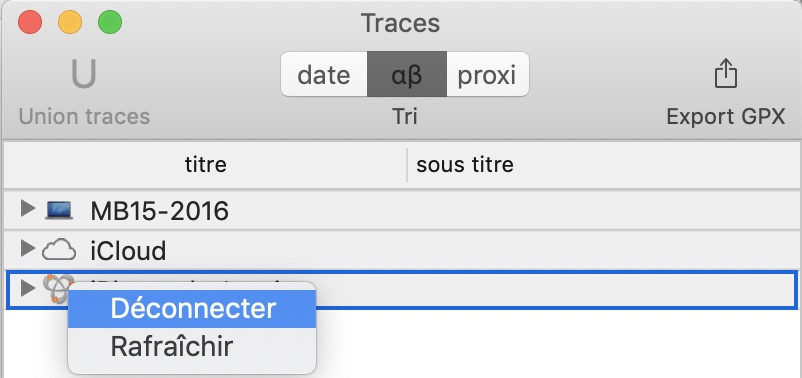
Une fois l'appareil mobile connecté au Mac dans iPhiGéNie. Sélectionnez les traces (ou repères) que vous voulez copier de l'appareil source puis cliquez et déplacez les traces vers le groupe destination sur l'autre appareil.
Dans l'exemple suivant vous verrez comment copier les traces du Mac vers l'iPhone
Partage iCloud
Consultez la page iCloud pour les détails concernant la configuration du Cloud dans votre Mac
Compte iCloud et synchornisation mobile
Si le compte iCloud est le même sur le Mac et le téléphone, alors un seul répertoire Cloud apparaitra dans un dossier à part. Chaque action sur ce groupe sera répercutées dans tous les appareils connectés à ce cloud.
Il est parfaitement possible d'avoir le Mac configuré avec un compte iCloud "A" et un mobile avec un compte iCloud "B". Dans ce cas les données du compte iCloud "B" de l'appareil mobile seront affichées dans le répertoire du téléphone.